Egy ideje írtam a legjobbak listájáteBook olvasó alkalmazások Linux rendszeren. A listában szereplő elemek mindegyike kiváló, és ha egy nagyszerű alkalmazást próbál meg találni digitális könyvek olvasásához Linuxon, akkor először keresse fel a listát.
Amikor azonban ezt a listát írtam, nem tudtama Foliate. Mint kiderült, a Foliate eBook olvasó egy nagyon hasznos eBook olvasó alkalmazás a Linux felhasználók számára, és tucatnyi nagyszerű funkcióval rendelkezik, amelyeket érdemes megemlíteni, például osztott oldalra nézet, témák és így tovább. Így állíthatja be a Foliate szoftvert és futtatni a Linux rendszeren!
Telepítse a Foliate Linuxot
A Foliate a Linux felhasználók számára elérhetőkülönféle szoftver-terjesztési források. Hivatalosan a fejlesztők inkább azt szeretnék, ha a felhasználók a Flatpak-on keresztül telepítik az alkalmazást, bár van egy Foliate for Arch Linux az AUR-on keresztül, a Fedora csapata épít a 29. és 30. verzióra, valamint a forráskódra is.
A Foliate eBook olvasó Linux telepítésének megkezdéséhez nyisson meg egy terminál ablakot a gombbal Ctrl + Alt + T vagy Ctrl + Shift + T a billentyűzeten. Amint a terminál ablak nyitva van, kövesse a használt Linux disztribúciónak megfelelő parancssori utasításokat.
Arch Linux
Mint korábban már említettük, létezik egy nem hivatalos AURa felhasználók számára elérhető Foliate csomag. Még akkor is, ha ez egy nem hivatalos AUR csomag, akkor közvetlenül a forráskódból veszi át, így nem fog hiányozni semmilyen szolgáltatás vagy frissítés.
Az első lépés a Foliate megjelenítéséhez az Arch Linuxontelepíti a Trizen AUR segítőt. A Trizen számára az szükséges, hogy automatikusan telepítse a függőségek tömeges mennyiségét. A Trizen megszerzéséhez kezdje el a Git és a Base-devel telepítésével.
sudo pacman -S git base-devel
A Git és a Base-devel való gondoskodás után a Foliate legújabb AUR-csomagját klónozhatja Linux számítógépére.
git clone https://aur.archlinux.org/trizen.git
Lépjen a kódmappába, és fordítsa le a Trizen alkalmazást az Arch Linuxhoz.
cd trizen makepkg -sri
Végül telepítse a Foliate alkalmazást az Arch Linux rendszerre a trizen parancs.
trizen -S foliate
Fedora
A Fedora projekt ismert, hogy olyan nyílt forrású alkalmazásokat vesz fel, amelyek másoknak nincsenek, és támogatja őket szoftvertárolóikban. A telepítéshez keresse meg a terminál ablakot, és telepítse a DNF csomagkezelő.
sudo dnf install foliate -y
Flatpak
A Flatpak a hivatalos disztribúciós módszerLeveles. Az alkalmazás telepítéséhez a Flatpak rendszeren keresztül engedélyeznie kell a futási időt. Nem biztos abban, hogyan engedélyezi a Flatpak használatát a Linux PC-n? Kövesse a témáról szóló útmutatónkat.
Miután elérte a Flatpak futásidejét, telepítse a Foliate eszközt az alábbi parancsokkal.
flatpak remote-add --if-not-exists flathub https://flathub.org/repo/flathub.flatpakrepo
flatpak install flathub com.github.johnfactotum.Foliate
Forráskód
Ha nem tudja futtatni a Foliate Flatpak kiadását, akkor az alkalmazást a forrásból kell lefordítania. Telepítse az alábbi listában szereplő függőségeket a Linux PC-jén az induláshoz.
- gjs (> = 1.54.0)
- webkit2gtk
- libsoup
- mezon
- gettext
A függőségek telepítése után készítse el az alkalmazást Linuxra a következő parancsokkal egy terminál ablakban.
meson build --prefix=/usr cd build ninja sudo ninja install
Adjon hozzá könyveket a Foliate-hez
Ha könyveket szeretne hozzáadni a Foliate-hez, először nyissa meg az alkalmazást a Linux asztalon lévő alkalmazásmenüben. Amint az alkalmazás megnyílik, a Foliate üres képernyőt jelenít meg, amelyben nem állnak rendelkezésre könyvek.
A Foliate csak az ePub formátumot támogatja, teháttöltse le kedvenc ePub digitális könyvfájljait az online könyvtárból, és helyezze el Linux számítógépére. Ezután lépjen a Foliate elemre, majd kattintson az ablak közepén található „Fájl megnyitása” gombra. Ezután keresse meg a PC-jén egy ePub könyvfájlt, amelyet szeretne olvasni.

Váltás a könyvek között
A Foliate egy egyszerű, de elegáns e-könyv olvasóLinux. Az egyszerűség miatt nem arra tervezték, hogy több könyvet kezeljen egy könyvtárban. Ehelyett a felhasználóknak a könyvfájlokat egy mappába kell tárolniuk, és később keressenek rájuk.
Ha már van nyitva egy könyve a Foliate-ban ésszeretne újratölteni, itt van, mit kell tennie. Először keresse meg a menü gombot a Foliate jobb felső sarkában, majd kattintson rá az egérrel. Ezután keresse meg az „Megnyitás” gombot, és kattintson rá új könyv kereséséhez.
Témák módosítása
Meg akarja változtatni a Foliate megjelenését? Kattintson az alkalmazás jobb felső részén található menüre. Ezután keresse meg a „Preferences” gombot, és kattintson rá, hogy megnyissa a Foliate beállításait.
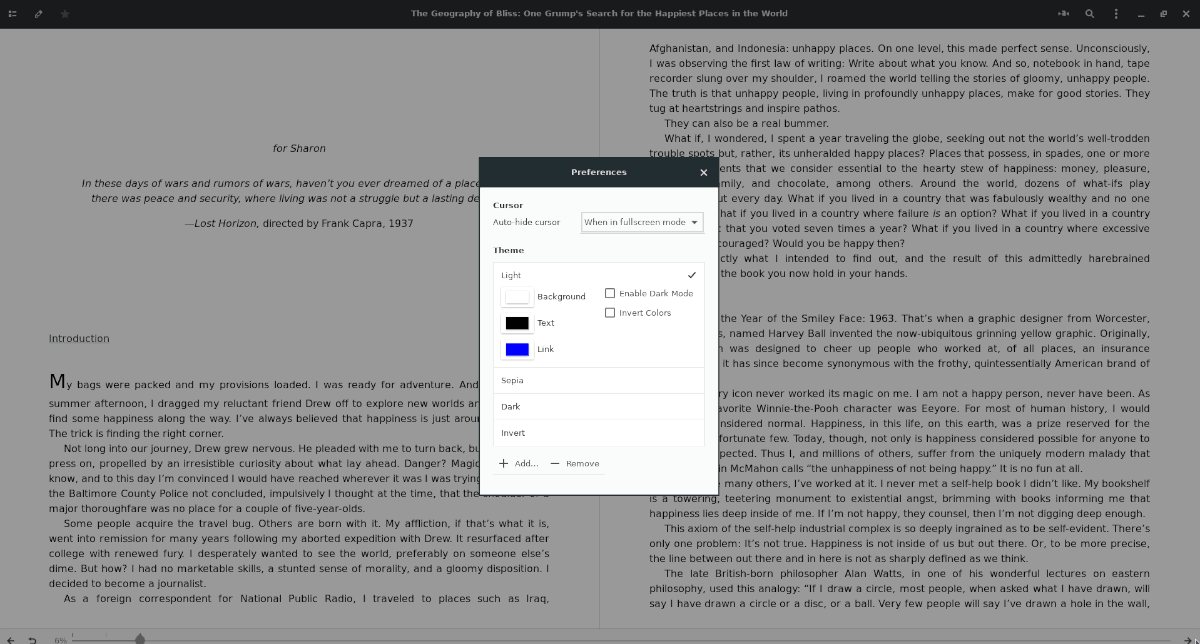
Keresse meg a „Téma” elemet az alkalmazás beállításaiban, és kattintson a gombraegy téma a Foliate alkalmazásához. Alternatív megoldásként, ha nem elégedett az alapértelmezett témák megjelenésével, testreszabhatja azokat a színek kiválasztásával az aktuálisan alkalmazott Foliate téma alatt.







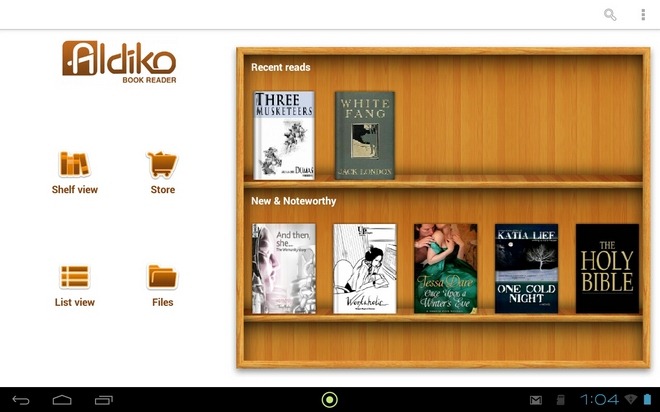





Hozzászólások